
「Salesforce CMS」が今できること 。Spring '20 環境で試してみた。
こんにちは。白石です。
これまで8年ほどSalesforce関連の開発プロジェクトに携わってきました。
主にクライアントワークとしてB2B、B2C向けのサービスやプロダクト開発をSalesforce HerokuやLightning Platformを用いてカタチにすること。MarketingCloudやPardotとも連携して集客や販売を伸ばしていくための企画やKPI設計、具体的なアプローチまで多岐に渡ってフォローすること。
この2点が主にやってきた仕事の内容になります。
今回は、2019年11月にリリースされた「Salesforce CMS」について、Spring '20 環境で実際に触ってみて、他のCMS製品と比較したときのメリットや、今後のバージョンアップに期待したいことをまとめてみました。
「Salesforce CMS」が今、何ができるのか知りたい方は是非参考にしていただけると幸いです。
「Salesforce CMS」とは
「Salesforce CMS」 はいわゆるヘッドレス型のCMSです。
ヘッドレスCMSの「ヘッド」は、ビュー(表示する画面)のこと。
ヘッドレスなので、ビューが存在しないCMSということになります。
「Salesforce CMS」で作成した記事を、各プラットフォームと連携することではじめてエンドユーザーにコンテンツとして画面上に表示されます。
イメージが湧きづらいと思いますので、「Salesforce CMS」活用パターンをご紹介します。
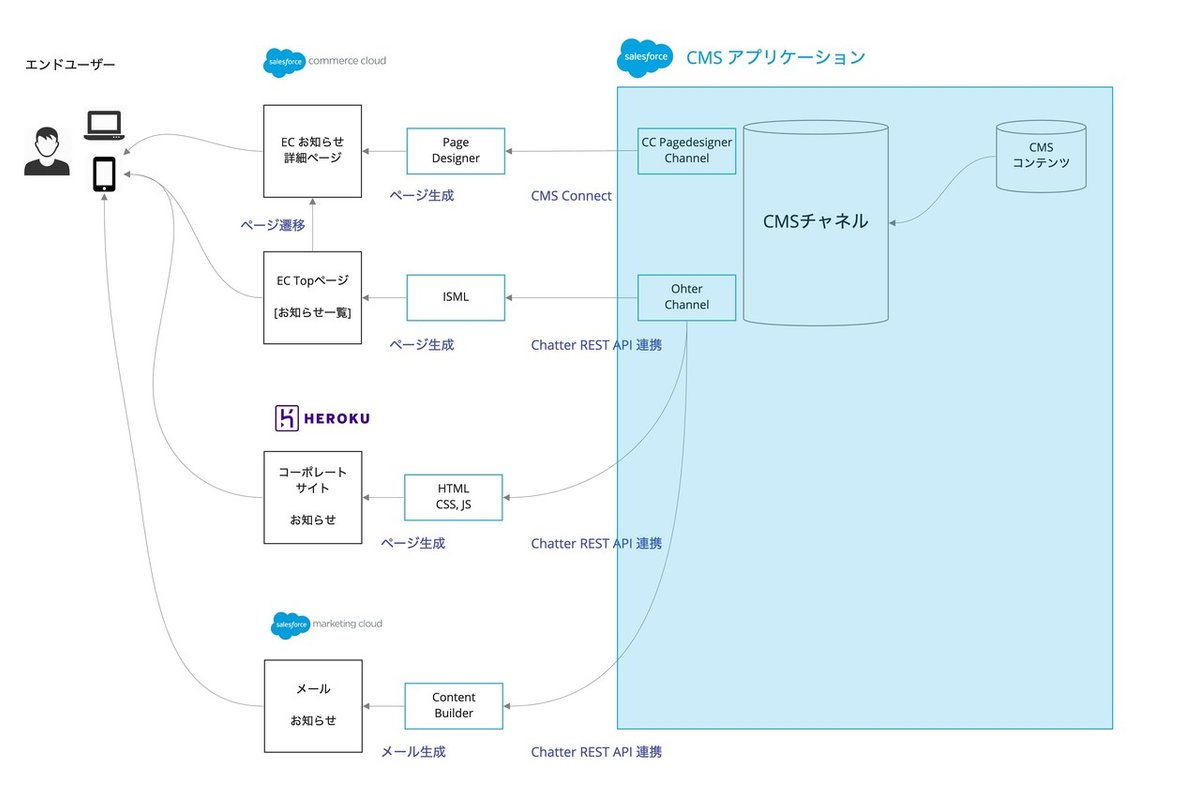
コンシューマー向けに製品を販売している企業があり、下記3つのSalesforce製品を活用しているとします。
a. Commerce Cloud - E-Commerce
b. Marcketing Cloud - マーケティングメール配信
c. Heroku - コーポレートサイト運用
この企業が3つの媒体に対して共通のニュース記事を「Salesforce CMS」で作成して配信していきます。
Salesforce側に登録されたコンテンツはCMSチャネルを介して各プラットフォームと接続することで利用することが可能となります。
※上図の青枠箇所
Commerce Cloud や Community Cloud といったSalesforceの一部製品に関しての連携は、標準のコネクト機能が存在しています。
連携設定をすることでコンテンツを利用することができます。
LEXアプリケーションやMarcketing Cloud、Heroku といった他製品に関しての連携は、Chatter Rest APIを用いてコンテンツを取得して利用することができます。
取得したコンテンツをもとに各プラットフォーム側で設定・開発を行い、エンドユーザー向け画面を表示します。
「Salesforce CMS」 設定の流れ
「Salesforce CMS」でコンテンツを作成して公開するために必要となる設定について簡単にまとめました。
もしご興味ある方はご自身で設定を試してみてください。
※ 本設定だけでは課金が発生しないのでご安心ください。
※ 詳しい製品のライセンス価格についてはセールスフォース営業担当の方にご相談ください。
※ 承認プロセスや翻訳に関する機能設定については割愛しています。
1. プロファイル設定を変更する

Salesforce設定画面より、CMSを利用したいユーザーのプロファイルからCMS関連の項目設定を行います。
カスタムアプリケーション設定
「Salesforce CMS (standard__SalesforceCMS) 」を参照可能にする
タブの設定
下記4つをデフォルトで表示にする
a. CMS エクスペリエンス
b. CMS チャネル
c. CMS ホーム
d. CMS ワークスペース
設定完了後、アプリケーションランチャーに「Salesforce CMS」が表示されるので選択します。
2. CMS チャネルを作成する

CMSチャネルを作成し、接続種別を選択します。
Commerce Cloudの選択は、セールスフォースサポート担当に連絡して連携機能を有効化していただく必要がありますのでご注意ください。
<参考> Page Designer コンポーネントでの Salesforce CMS コンテンツの使用
3. CMS ワークスペースを作成する

CMS ワークスペースを作成し、チャネルの追加を行います。
4. 記事を作成し公開する

CMSワークスペースからコンテンツ追加ボタンを選択した後、記事内容を作成します。
執筆が完了次第、記事を公開します。
公開後、チャネル接続先の環境からコンテンツを取得してエンドユーザー向けの画面表示をするための連携設定、および開発を行います。
続いて、「Salesforce CMS」を使用するメリットと、今後のバージョンアップに期待したいこと、それぞれ3点ピックアップしたのでご説明します。
「Salesforce CMS」 を使用するメリット
1. 複数プラットフォームに対してマルチ言語でコンテンツを配信できる
例として掲載したコンテンツのニュース配信のように、配信先が複数のプラットフォームになったり、マルチ言語で配信する必要があったりするケースでは効果を発揮します。
コンテンツ管理、および配信の作業がスピーディーに行えますし、万が一修正が発生しても1つのコンテンツを変更するだけですべての配信先がアップデートされるため、非常に作業効率が良いです。
2. Salesforceのセキュリティが担保される
Salesforceはデータのプライバシーこそが何よりも重要と言っているだけのことがあり、セキュリティに関しての基準および認証へのコンプライアンスは心配する必要がありません。
別のCMS製品ではセキュリティ強化対策に充分な時間・コストをかけて行うケースもあります。
Salesforceではセキュリティ対策に必要以上の工数はかけずに、サービスの設計や開発に注力することが可能です。
3. Salesforceのアカウントに一本化できる
SalesforceとCMSの環境を別々に運用している方もいらっしゃいます。その場合、CMS環境を「Salesforce CMS」で構築することでアカウントをSalesforceに1本化することが可能になります。
顧客データ、記事データを相互に行き来しながらデータをアップデートしていくことが容易になります。
「Salesforce CMS 」の今後のバージョンアップに期待したいところ
1. CMSとして本来あるべき機能が弱い
他CMS製品では実現できていたことが「Salesforce CMS」ではできないことがあります。
たとえば、下記のような機能です。
a. 表示プレビュー
b. Meta情報の設定 (title, descriptionなど)
c. 予約投稿
d. フォルダ分け、タグ管理
e. Sitemap.xmlの生成
2. 開発 (プログラミング) が必要となる箇所が多い
標準に準拠したシンプルな設定であれば問題はないのですが、外部連携や機能拡張をするためには開発を伴います。
たとえば、下記のような開発内容です。
a. Commerce Cloud PageDesigner テンプレートコンポーネントの開発
<参考> Connect Salesforce CMS to Page Designer
b. 「Salesforce CMS」へのAPI連携・コンテンツ取得処理の開発
<参考> Managed Content Delivery Search, Channel
c. Salesforce Metadata APIを使用した「Salesforce CMS」カスタマイズ
・カスタムコンテンツタイプの追加 (デフォルトはNewsのみ)
・カスタムフィールドの追加 (デフォルトはTitle, Body, Excerpt, Slug のみ)
<参考> ManagedContentType
3. 「Salesforce CMS」と、一部Salesforce製品間でのシームレスな連携ができない
Salesforceは外部からアクセスする際にAPIコール数の制限があります。Marcketing Cloud、Herokuといった製品からのコンテンツ取得はAPIでしか連携ができません。もちろん、API実行もコール数カウントの対象となります。
アクセス数が多いサービスからAPI実行する場合は注意する必要があります。
まとめ
いかがでしたでしょうか。
「Salesforce CMS」はまだまだCMSとして弱点が多い製品ではあります。
しかし、Salesforceには年に3回のメジャーバージョンアップがあり、「Salesforce CMS」もロードマップを見る限りでは積極的に機能拡張が行われます。
今後、CMSとしての弱点が解消されるような機能強化がされて、Salesforce製品とのより強固な連携や、EinsteinなどのAI・BI製品との統合が進んでパーソナライズなコンテンツ配信ができるようになる。
そうなればSalesforceユーザーにとって非常に優位性の高いCMS製品となることは間違いありません。
今後も「Salesforce CMS」については期待・注目しつつ、定期的に検証を続けていきたいと思います。
